2021年08月16日
PDF Split and Merge basic のダウンロードとインストールの手順
PDFsam Basic(PDF Split and Merge basic)は、PDFファイルについて、複数ページのファイルを分割・複数ページのファイルから一部を抽出・複数のファイルを統合して1つにする(マージ)ことなどができるアプリです。
分割・抽出・統合のそれぞれについて色々なオプションが用意されているので、たいていの要求を満たしてくれると思います。
海外製のアプリでウェブサイトは日本語に対応していませんが、PDFsam Basic自体は日本語に対応していて、メニューなどは日本語で表示されます。
PDFsam Basicは有料版のPDFsam Enhancedの一部機能を省略したもので、無料で利用することができます(寄付歓迎)。
以下、現在の最新版Ver.4.2.6での手順で、ダウンロードとインストールの手順を書いておきます。
(今後のバージョンによっては、手順が変わってしまうこともあります)
PDFsam Basic インストールプログラムのダウンロード
1)PDFsam Basicのダウンロードページ:Download the free and open source PDFsam Basic - PDFsam を開きます。
2)PDFsamのダウンロードページを開くと、薄緑色のメッセージが表示される場合がありますが、このサイトがCookieを使用していることを知らせるメッセージです。
日本語に訳すと「このWebサイトでは、Cookieを使用して、Webサイトで最高のエクスペリエンスを確実に得られるようにしています。」という意味になります。
メッセージの[Got it!]ボタンは、「了解した」という意味です。
[Got it!]ボタンをクリックすると、メッセージは消えます。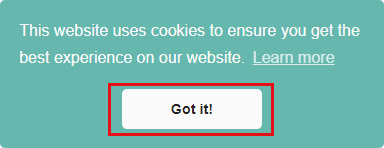
3)PDFsam Basicのダウンロードページを中ほどまでスクロールすると、OSごとのインストールプログラムが見つかります。
今回は64bit版Windows用をクリックしますが、32bit版Windowsの場合は「32-bit versions」を、Windows以外のOSの場合はそれぞれ該当のファイルをクリックしてください。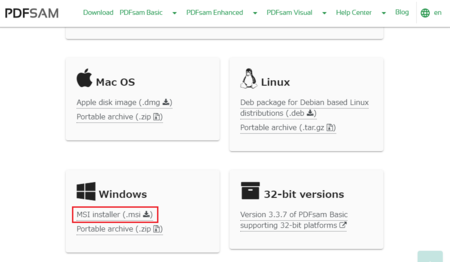
4)インストールプログラムのダウンロードが終わると、ファイルの危険性のメッセージが表示されますが、このファイルについては安全と考えられますので[保存]ボタンをクリックします。
(この警告メッセージは、使っているブラウザによって違います)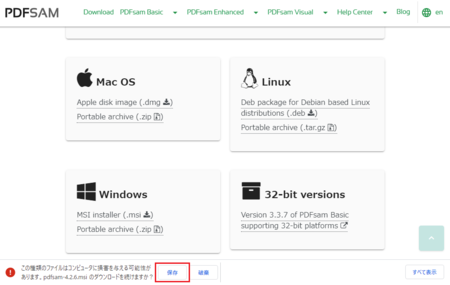
インストールプログラムのダウンロードは、これで完了です。
プログラムのインストールに移ります。
PDFsam Basic のインストール
1)ブラウザの下部に表示されているインストールプログラム「pdfsam-4.2.6.msi」をクリックします。
(インストールプログラム名は、OSの種類とそのときのバージョンによって変わってきます)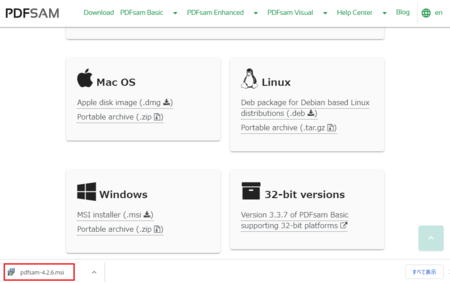
2)PDFsam Basicのセットアップ ウィザードが起動します。
[Next]ボタンをクリックします。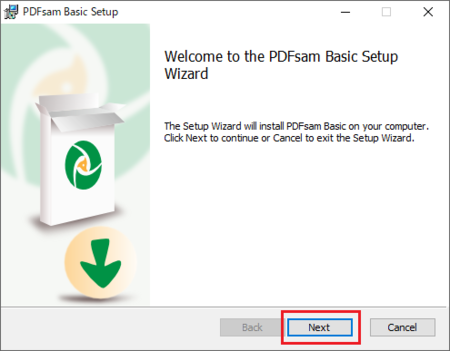
3)利用許諾契約書が表示されます。
利用許諾契約書の内容は、通常の利用方法をしている限り問題ありません。
「I accept the terms in the License Agreement」(意味:使用許諾契約の条項に同意します)にチェックを入れて、[Next]ボタンをクリックします。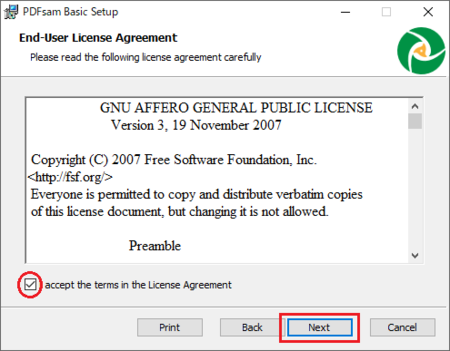
4)セットアップのカスタマイズが開きます。
通常は、そのまま[Next]ボタンをクリックします。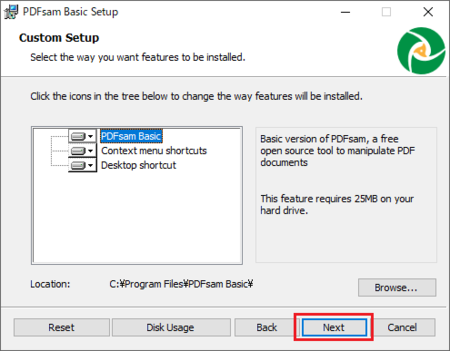
5)言語の選択が開きます。
「Select the language」の[v]ボタンをクリックして、「Japanese」を選択します。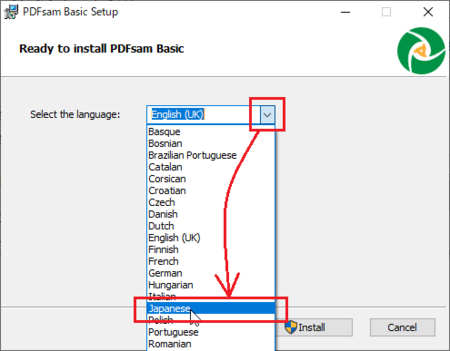
6)「Select the language」が「Japanese」になったことを確認して、[Install]ボタンをクリックします。
「このアプリがデバイスに変更を加えることを許可しますか?」と聞いてきますが、「はい」をクリックしてください。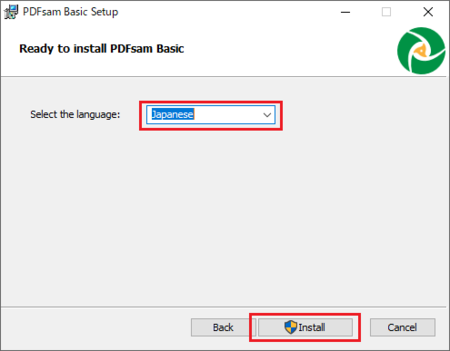
7)「Completed the PDFsam Basic Setup Wizard」(意味:PDFsam Basicセットアップウィザードを完了しました)のメッセージが表示されます。
[Finish]ボタンをクリックします。
すぐにPDFsam Basicを使用したい場合は、「Launch PDFsam Basic」にチェックを入れておくと、[Finish]ボタンをクリックしたあと、PDFsam Basicが起動します。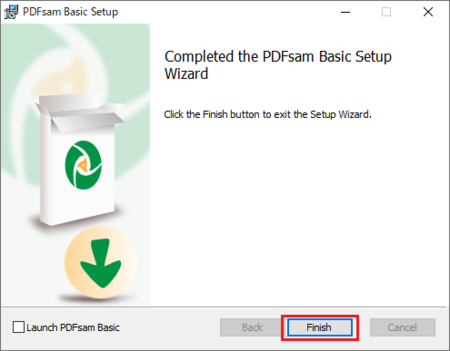
以上で、PDFsam Basicのインストールは完了です。
PDFファイルのマージ(統合)・分割・抽出などを試してみてください。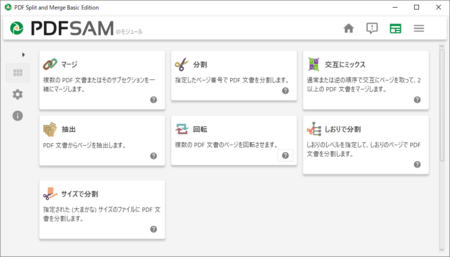
この記事へのトラックバックURL
https://fanblogs.jp/tb/10910884
※言及リンクのないトラックバックは受信されません。
